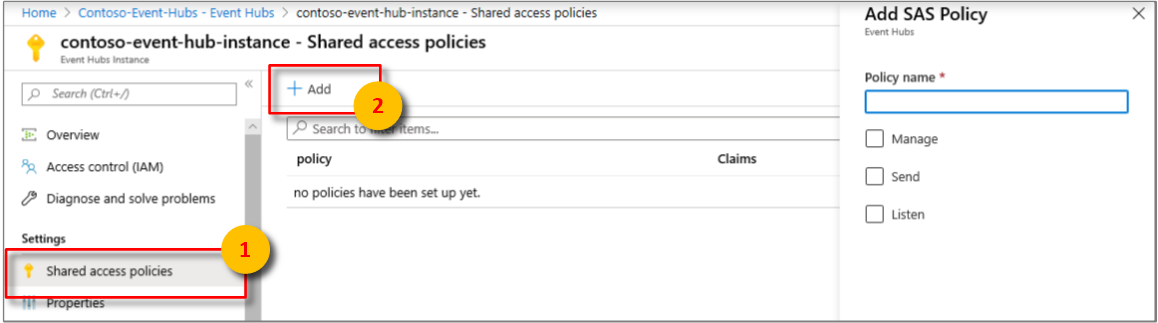Inviare eventi a un ambiente Azure Time Series Insights Gen1 usando un hub eventi
Nota
Il servizio Time Series Insights verrà ritirato il 7 luglio 2024. Considerare di eseguire la migrazione degli ambienti esistenti a soluzioni alternative il prima possibile. Per altre informazioni sulla deprecazione e sulla migrazione, visitare la nostra documentazione.
Attenzione
È un articolo di Gen1.
Questo articolo illustra come creare e configurare un hub eventi in Hub eventi di Azure. Descrive anche come eseguire un'applicazione di esempio per eseguire il push di eventi in Azure Time Series Insights da Hub eventi. Se è presente un hub eventi con eventi in formato JSON, saltare questa esercitazione e visualizzare l'ambiente in Azure Time Series Insights.
Configurare un hub eventi
Per informazioni su come creare un hub eventi, consultare la documentazione di Hub eventi.
Nella casella di ricerca cercare hub eventi. Nell'elenco restituito selezionare Hub eventi.
Selezionare l'hub eventi.
Quando si crea un hub eventi, viene creato uno spazio dei nomi dell'hub eventi. Se nello spazio dei nomi non è ancora stato creato un hub eventi, crearne uno dal menu, sotto la voce Entità.
Dopo aver creato un hub eventi, selezionarlo nell'elenco degli hub eventi.
Nel menu, in Entità selezionare Hub eventi.
Selezionare il nome dell'hub eventi per configurarlo.
In Panoramica selezionare Gruppi di consumer e quindi selezionare Gruppo di consumer.
Assicurarsi di creare un gruppo di consumer usato esclusivamente dall'origine evento di Azure Time Series Insights.
Importante
Verificare che questo gruppo di consumer non venga usato da altri servizi, ad esempio un processo di Analisi di flusso di Azure o un altro ambiente Azure Time Series Insights. Se il gruppo di consumer viene usato da altri servizi, le operazioni di lettura sono compromesse negativamente per questo ambiente e per altri servizi. Se si usa $Default come gruppo di consumer, altri lettori potrebbero potenzialmente usare nuovamente il gruppo di consumer.
Nel menu, in Impostazioni selezionare Criteri di accesso condiviso e quindi selezionare Aggiungi.
Nel riquadro Aggiungi nuovi criteri di accesso condiviso creare un accesso condiviso denominato MySendPolicy Questi criteri di accesso condiviso vengono usati per inviare gli eventi negli esempi C# più avanti in questo articolo.
In Attestazione selezionare la casella di controllo Invia.
Creare un'istanza di Azure Time Series Insights
In Azure Time Series Insights Gen2 è possibile aggiungere dati contestuali ai dati di telemetria in ingresso usando il modello TSM (Time Series Model). In TSM i tag o i segnali vengono definiti istanze ed è possibile archiviare i dati contestuali nei campi dell'istanza. I dati sono uniti in fase di query tramite un ID serie temporale. L'ID serie temporale per il progetto windmills di esempio usato più avanti in questo articolo è id. Per altre informazioni sull'archiviazione dei dati nei campi dell'istanza, vedere la panoramica del modello Time Series.
Creare un'origine evento Azure Time Series Insights
Completare i passaggi per creare un'origine evento se non ne è stata ancora creata una.
Impostare un valore per
timeSeriesId. Per altre informazioni su ID serie temporale, consultare Time Series Models (Modelli Time Series).
Eseguire il push degli eventi per il campione windmills
Nella barra di ricerca cercare hub eventi. Nell'elenco restituito selezionare Hub eventi.
Selezionare l'istanza dell'hub eventi.
Passare a Criteri di accesso condiviso>MySendPolicy. Copiare il valore per Stringa di connessione - chiave primaria.
Passare al pusher di esempio Wind Farm TSI. Il sito crea ed esegue dispositivi simulati windmill.
Nella casella Event Hub Connection String (Stringa di connessione hub eventi) nella pagina Web incollare la stringa di connessione copiata nel campo di input windmill.
Selezionare Click to start (Fare clic per avviare).
Suggerimento
Il simulatore windmill crea anche JSON che è possibile usare come carico utile con le API di query di disponibilità generale di Azure Time Series Insights.
Nota
Il simulatore continuerà a inviare dati fino alla chiusura della scheda del browser.
Tornare all'hub eventi nel portale di Azure. Nella pagina Panoramica vengono visualizzati i nuovi eventi ricevuti dall'hub eventi.
Forme JSON supportate
Esempio 1
Input: un oggetto JSON semplice.
{ "id":"device1", "timestamp":"2016-01-08T01:08:00Z" }Output: un evento.
id timestamp device1 2016-01-08T01:08:00Z
Esempio 2
Input: una matrice JSON con due oggetti JSON. Ogni oggetto JSON viene convertito in un evento.
[ { "id":"device1", "timestamp":"2016-01-08T01:08:00Z" }, { "id":"device2", "timestamp":"2016-01-17T01:17:00Z" } ]Output: due eventi.
id timestamp device1 2016-01-08T01:08:00Z device2 2016-01-08T01:17:00Z
Esempio 3
Input: un oggetto JSON con una matrice JSON annidata che contiene due oggetti JSON.
{ "location":"WestUs", "events":[ { "id":"device1", "timestamp":"2016-01-08T01:08:00Z" }, { "id":"device2", "timestamp":"2016-01-17T01:17:00Z" } ] }Output: due eventi. La proprietà location viene copiata in ogni evento.
location events.id events.timestamp WestUs device1 2016-01-08T01:08:00Z WestUs device2 2016-01-08T01:17:00Z
Esempio 4
Input: un oggetto JSON con una matrice JSON annidata che contiene due oggetti JSON. Questo input dimostra che le proprietà globali possono essere rappresentate dall'oggetto JSON complesso.
{ "location":"WestUs", "manufacturer":{ "name":"manufacturer1", "location":"EastUs" }, "events":[ { "id":"device1", "timestamp":"2016-01-08T01:08:00Z", "data":{ "type":"pressure", "units":"psi", "value":108.09 } }, { "id":"device2", "timestamp":"2016-01-17T01:17:00Z", "data":{ "type":"vibration", "units":"abs G", "value":217.09 } } ] }Output: due eventi.
location manufacturer.name manufacturer.location events.id events.timestamp events.data.type events.data.units events.data.value WestUs manufacturer1 EastUs device1 2016-01-08T01:08:00Z pressione psi 108.09 WestUs manufacturer1 EastUs device2 2016-01-08T01:17:00Z vibration abs G 217.09
Passaggi successivi
- Altre informazioni sui messaggi dei dispositivi dell'hub IoT